Fórmula excel: especifique o valor máximo a não exceder
Você pode usar a seguinte fórmula no Excel para especificar o valor máximo que uma fórmula pode retornar:
=MIN(300,(SUM( B2:D2 )))
Esta fórmula específica calcula a soma dos valores no intervalo B2:D2 , mas se a soma for maior que 300, a fórmula simplesmente retorna 300 .
O exemplo a seguir mostra como usar esta fórmula na prática.
Exemplo: Especifique o valor máximo a não exceder no Excel
Suponha que temos o seguinte conjunto de dados no Excel que contém informações sobre as notas dos exames de vários alunos em uma turma:

Suponha que queremos calcular a soma das notas dos exames de cada aluno, mas queremos que o valor máximo seja definido como 300.
Podemos digitar a seguinte fórmula na célula E2 :
=MIN(300,(SUM( B2:D2 )))
Podemos então clicar e arrastar esta fórmula para cada célula restante na coluna E:
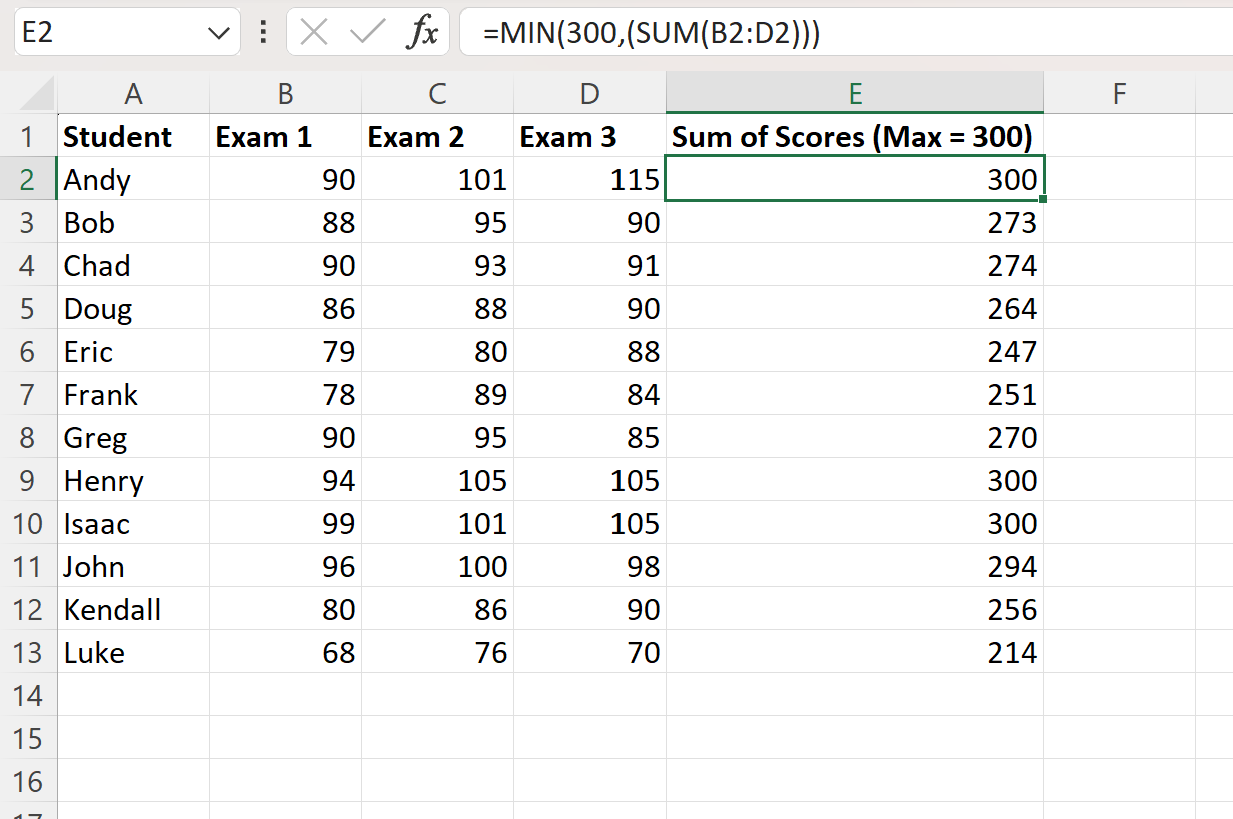
A fórmula retorna a soma das notas dos exames de cada aluno ou o valor 300 se a soma for maior que 300.
Por exemplo:
- A soma para Andy é 90 + 101 + 115 = 306 , então a fórmula retorna 300 .
- A soma de Bob é 88 + 95 + 90 = 273 , então a fórmula retorna 273 .
- A soma para Chade é 90 + 93 + 91 = 274 , então a fórmula retorna 274 .
E assim por diante.
Como funciona essa fórmula?
Lembre-se da fórmula que usamos para limitar o valor máximo que pode ser retornado a 300:
=MIN(300,(SUM( B2:D2 )))
Esta fórmula usa a função MIN para encontrar o valor mínimo entre o valor 300 e o resultado da soma das células B2 , C2 e D2 .
É garantido que esta fórmula retorne o valor 300 ou um valor menor que 300 se a soma das células B2 , C2 e D2 for menor que 300 .
Isso tem o efeito de definir 300 como o valor máximo que a fórmula pode retornar.
Recursos adicionais
Os tutoriais a seguir explicam como realizar outras tarefas comuns no Excel:
Excel: como destacar o valor máximo em cada linha
Excel: como criar um gráfico mínimo, máximo e médio
Excel: Como encontrar o valor máximo por grupo